Pēc OnePlus 3 iestatīšanas ir dažas lietas, ko varat darīt, lai ierīce izskatītos un justos kā vēlaties.
Mainot Google meklēšanas joslas caurspīdīgumu vai pievienojot programmatūras pogas ekrāna apakšdaļai, OnePlus 3 ir mazliet viss, kas atrodas dažādos iestatījumu ekrānos.
Pielāgota krāsu shēma
Savā OnePlus 3 atveriet lietotni Iestatījumi un pēc tam atlasiet Pielāgošana . Pielāgošanas iestatījumu ietvaros varat iespējot tumšo režīmu, kas noklusē lietotnes ar tumšu krāsu shēmu, kas papildināta ar vēlamo akcentu krāsu. Tumšāks režīms var palīdzēt mazināt acu slodzi, ja tālrunis tiek izmantots vāji apgaismotā vidē, nekā tikai viegla vai tumša saskarne.
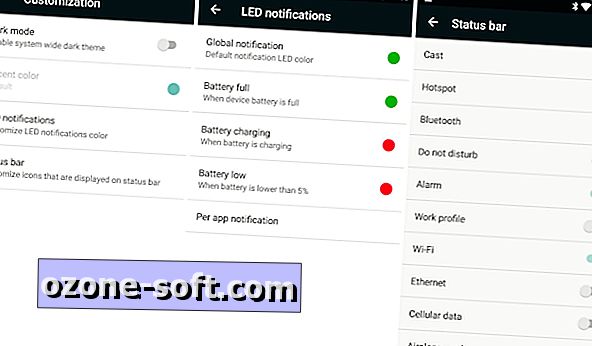
", " modalTemplate ":" {{content}} ", " setContentOnInit ": false} '>
Atrasti arī sadaļā Pielāgošana, kas ļauj iespējot, atspējot vai mainīt LED paziņošanas funkciju OnePlus 3. Visbeidzot, jūs varat noņemt sistēmas ikonas no OnePlus 3 statusa joslas, atverot statusa joslas sarakstu. Piemēram, šajā sadaļā var atcelt Wi-Fi vai Bluetooth ikonu no statusa joslas.
Pogas
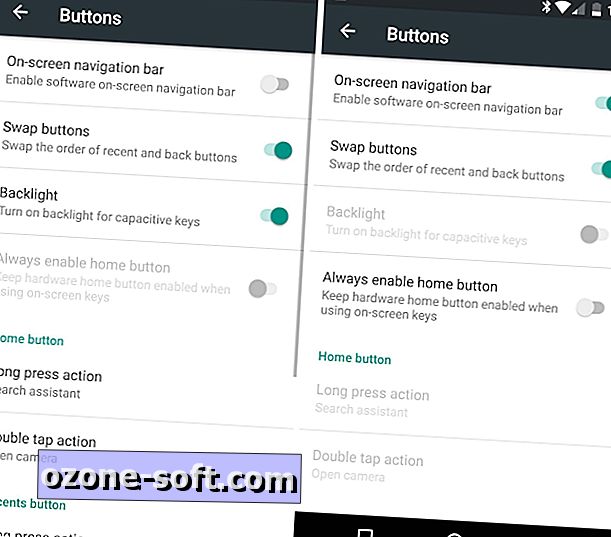
", " modalTemplate ":" {{content}} ", " setContentOnInit ": false} '>
Lietojot OnePlus 3, jūs pamanīsiet, ka abās pirkstu nospiedumu sensora pusēs ir ietilpīgas pogas. Šīs pogas darbojas kā standarta Android atpakaļ vai lietotņu pārslēgšanas pogas. Tomēr jūs varat tos izslēgt un izmantot ekrāna pogas.
Savā OnePlus 3 atveriet lietotni Iestatījumi, pēc tam pieskarieties pogām .
Augšējā opcija, kas iezīmēta ekrānā navigācijas joslā, ļaus izmantot programmatūras pogas. Tas ir arī šajā pašā iestatījumu ekrānā, kurā var mainīt katras pogas funkcionalitāti. Nozīmē, ka, ja jums patīk, kā Samsung parasti nospiež atpakaļ pogu mājas pogas kreisajā pusē, un vairākuzdevumu veikšana pa labi, varat iestatīt OnePlus 3 izmantot to pašu iestatījumu. Tomēr, ja dodat priekšroku pretējam pogas uzdevumam, arī, jums var būt arī tas.
Turklāt jūs varat iestatīt pielāgotus īsceļus, balstoties uz ilgstošu nospiešanu vai dubultpieskārienu atpakaļ, nesenajām vai mājas pogām.
Otrs pielāgošanas iestatījums
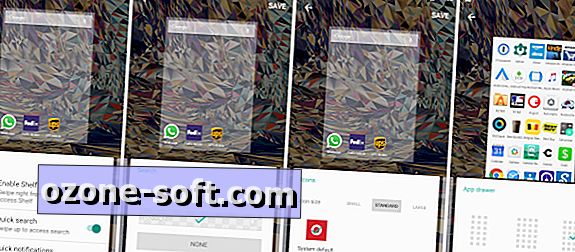
", " modalTemplate ":" {{content}} ", " setContentOnInit ": false} '>
Skatoties OnePlus 3 sākuma ekrānu, ilgi nospiediet, lai atvērtu trīs iespējas: tapetes, logrīkus un pielāgot. Pirmie divi ir pašsaprotami un standarta Android līdzekļi.
Pielāgot ir vieta, kur jums jādodas, lai veiktu tādas darbības kā izslēgt OnePlus 3 plaukta funkciju, palielinātu vai samazinātu lietotņu ikonas un mainītu lietotņu atvilktņu režģa izkārtojuma lielumu, lai nosauktu tikai dažus.
Ir četras dažādas kartes, katrai no tām ir atšķirīga iestatījumu kategorija. Žesti ir vieta, kur atradīsiet plaukta pārslēgšanu, kā arī ātrus žestu iestatījumus meklēšanai un paziņojumiem. Meklēšana ļaus jums mainīt Google meklēšanas joslas izskatu vai to pilnībā atspējot, savukārt ikonas un lietotņu atvilktne nodrošina papildu elastību tālruņa vispārējam izskats.










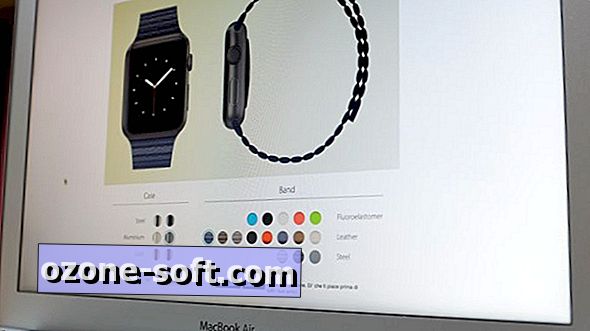


Atstājiet Savu Komentāru